パソコン環境が整うにつれ、検討しがちなモニターアーム。
ディスプレイの見やすさよりも、
ディスプレイの見た目の為に、欲しくもなるアイテムでもある。
ただ、付属スタンドからモニターアームに変更したところで、
作業効率が上がるってわけでは無いので、
何の為に、アームを使うのか?
ってのは考えてから購入した良いと思う。
理想を求めて買い替えまくった結果、
アームまみれになっている自分もいますので、
モニターアームを実際に使って気づいたこと、
ここにまとめておきます。
モニターアームのメリット
デスクの見た目が良くなる
モニターアーム最大のメリットは、見た目が良くなること。
私自身、最初に購入した理由は、ITっぽい雰囲気に惹かれたから。
ディスプレイが浮いてるだけでオシャレであり、
デスク上の見た目もスッキリする。
ディスプレイを並べれば、ハイテクな感じも醸し出せる。
なんかパソコンで仕事してる人っぽいですよね。


もちろん、好き嫌いは有るでしょうけど、
初めて見る人には、なんらかのインパクトを与えられるハズ。
見方によっては、ちょっと気持ち悪いと思うのですけど、
日向徹に憧れていた人、きっと居る。今ここにない未来は自分で創りたい。
デスク上のスペースが増える
ディスプレイが宙に浮くことで、
見た目がスッキリするだけでなく、
実際に、デスク上の作業スペースが増えます。
モニターアームを使う事で、
ディスプレイを、デスク縁ギリギリに設置したり、
デスクからはみ出た場所にも設置できる。
これにより、デスク上スペースをフルに使えるようにもなるのです。

デスク上に書類を広げておく、本を広げておく、いずれ散らかりまくるのだけど、
デスクの上が掃除しやすくなるってのも、あるでしょう。
ディスプレイ位置が自由自在
モニターアームを使う事で、
ディスプレイ配置の自由度が大幅に増します。
デスクの外にディスプレイを置いたりするだけでなく、
スタンドが合ったらできない、ディスプレイを重ね設置とか。
ディスプレイ角度も上下左右に細かく調整できるので、
好きな場所に置いて、自分の視線に合わせて配置できる。見やすくなる。


ディスプレイが適切な位置に置ければ、目も疲れづらくなるし、
見えやすくなることで姿勢も改善され、首コリ肩コリ腰痛も防げるのです。
ディスプレイを縦設置できる
モニターアームには角度回転機能が付いているので、
ディスプレイを縦置きして、ディスプレイの縦表示が可能となります。
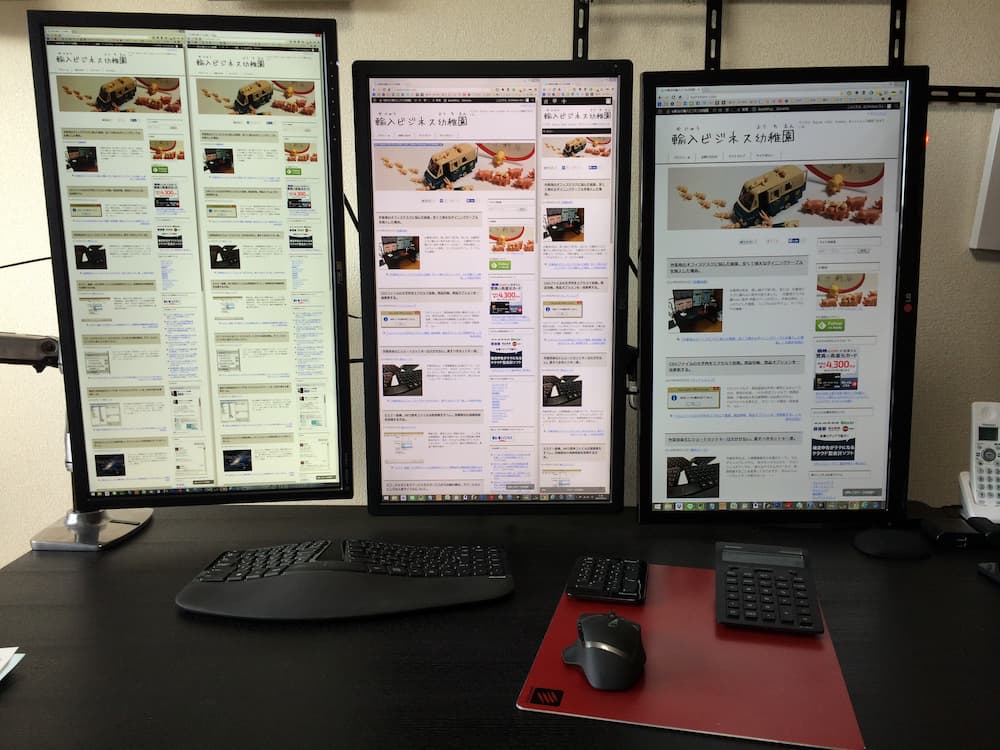

WEBサイトや書類だけでなく、スマートフォンも縦長に造られているので、
縦設置することで表示できる情報量も大幅に増える。
特にテキストベースの作業では、
一度に表示できる情報量が圧倒的に増えるので、
結果、作業効率が高くなるというわけです。
モニターアームのデメリット(注意点)
VESA対応ディスプレイが必要
ディスプレイにモニターアームを固定するには、
VESA規格に対応したディスプレイが必要です。
VESA未対応のディスプレイは、背面にネジ穴が有りません。


また、VESAマウントには、様々なサイズが有るのも気を付けて。
基本的にディスプレイサイズに比例して、VESA穴の間隔も大きくなるのです。
- 75 × 75mm:あまり見かけず
- 100 × 100mm:~27インチ
- 100 × 200mm:~31インチ
- 200 × 200mm:31インチ~
多くのモニターアームは、VESA100×100mm(VESA100)対応。
30インチを超える大型の液晶ディスプレイは、
VESA200×100やVESA200×200が多く、VESAアダプタが必要となり、
VESAアダプタを使えば、VESA200→VESA100の変換できるようになる。
ただ、ディスプレイのVESA形状によっては、
VESAアダプタが干渉する場合も有るから気を付けて。
凹になっているVESAは、要注意。VESAアダプタが入らない場合も有る。


ちなみに、40~50インチオーバーの液晶テレビでは、
VESAサイズが、300×300mm、400×400mmと更に大きくなります。
アダプタを組み合わせる事により、
VESA100→300や400に変換も可能ですが、実用的ではありません。
大画面をアームのポールで固定するには、無理が有るのです。
→40型液晶テレビをモニターアームに固定して壁掛けっぽくしてみた。


大型ディスプレイなら、素直に壁掛けにした方が良い。
モニターアームではなく、テレビ用壁掛けアームも豊富です。
70インチ対応で耐荷重~60kgまで大丈夫なので、
我が家も65インチ有機ELテレビは、壁掛けしています。
→ラブリコとディアウォールで作る壁面収納DIY。壁掛けテレビ、キッチン収納、玄関シューズ棚、有孔ボード棚の造り方と注意点。


取り付けられないデスクあり
モニターアームは、モニターアームの重量だけで約5kg。
それにディスプレイ重量が加わり、ディスプレイ1枚あたり5~10kg。
デュアルディスプレイなら2倍、合計で約15kg~20kgの重さを一点で支えることになります。
天板強度が低い、安物のオフィスデスクでは耐えられません。
私は、ハニカム構造の耐荷重50kgのデスクを使ってましたが、
気づいたらスンゲー歪んでました。


モニターアームを使うなら、それなりに天板強度が有るデスクも必要であり、
デスクにもそれなりの投資が必要となるのです。
また、デスクの形状により、設置できない場合も多いです。
頑丈なデスクほど、作りは複雑、補強板が邪魔して固定できなかったりもする。
アイアンフレームに天板が乗っているタイプも、
フレームと天板に段差が有るので、クランプでの設置は不可能です。


固定部分を強化するプレートもありますけども、
強化プレートは、厚いテーブルにも注意。
テーブルの厚みが増して設置できなるパターンも有るのです。

デスク周りにスペースが必要
モニターアームって意外と設置するのに場所を取ります。
アームを使う事により、広くなるのはデスク上スペースのみ。
デスクが広くなった代わりに、デスク周りにスペースが必要となるのです。
デスク裏側には、アーム可動域が有った方が調整もしやすいので、
デスク背面にスペースが必要となる。デスク背面を壁にできない。


デスクを壁ギリギリに設置したいなら、
土台ポールをデスク横付けにする方法もありますが、
アームの配置も苦労するし、アームの調整域も狭まってしまうのです。
結果、アームも動かせなくなり、アームの利点も活かせなくなる。


デスク背面を壁ピッタリに設置したいなら、
そもそも、土台をデスク固定するのではなく、
壁固定のモニターアームを使った方が良いです。
稼働域が狭いスリムなアームほど、壁ピタにできますから。


外したスタンドが邪魔になる
ディスプレイから取り外したモニタースタンドは、
使わないといっても捨てるわけにもいかないので、
ディスプレイの数だけ、スタンドを保管する場所が必要となる。
デスクの作業スペース増える代わりに、部屋のスペースは減るのです。
高額ディスプレイになるほど、ディスプレイスタンドも頑強になるので、
良いディスプレイを使うほどに、スタンドも邪魔になる。


ディスプレイスタンドって、ディスプレイ交換したり、
ディスプレイを保管する際にも必要となるので、迂闊に処分もできないのも困る。
そして、モニターアームも増えるほどに、アームのパーツも増える。
アームの付属品も多いし、どれも重い。
ディスプレイ構成が変われば、アームも変わったりもする。
アームも束になると岩くらいの重さになる。うーん。

マルチディスプレイは動かさない
マルチディスプレイ目的で、
モニターアームを検討する人って多いと思うのですが、
マルチディスプレイって、基本的にディスプレイは動かさないです。
複数のディスプレイを、自分の見やすい位置に細かく調整するわけで、
一度設置したら、なるべく動かしたく無いのです。
→PCのマルチディスプレイ出力に必要な物。グラフィックボード、ディスプレイ、ケーブルの選び方と注意点。
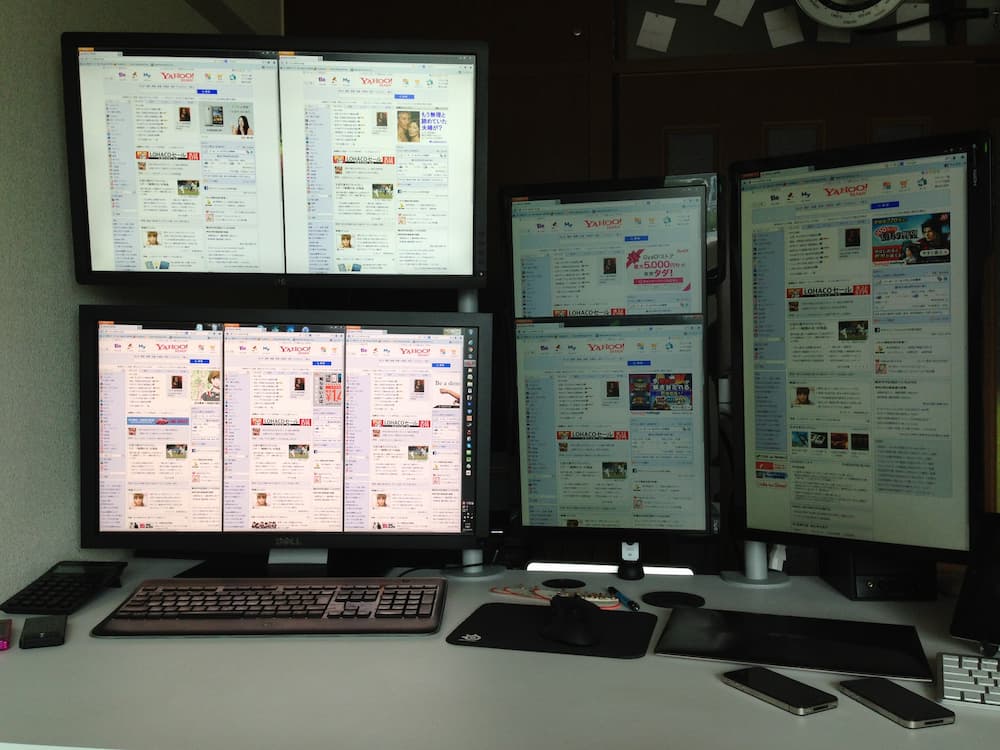
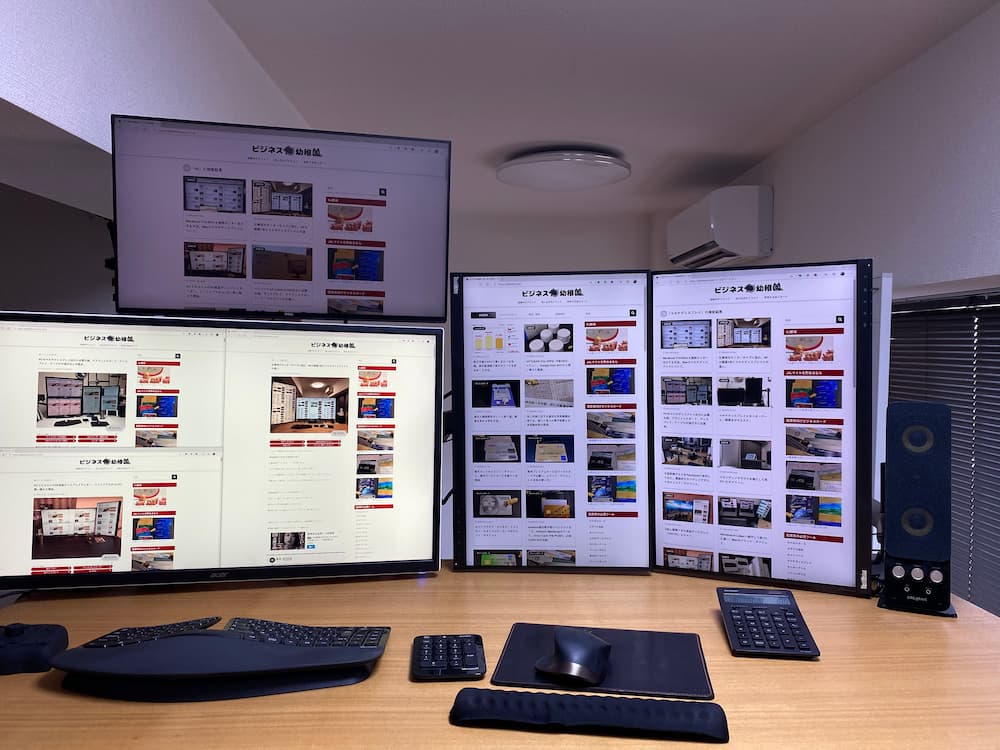

マルチディスプレイすると、配線も多くなるので、
ディスプレイを不用意に動かすと、配線がブチ切れる心配もある。
ただでさえデスク周りは配線も多く、配線にも神経使ってるわけですからね。
→PCデスクとテレビ裏の配線整理。100均グッズの配線アイデアと配線のコツ。賃貸で壁面にケーブルを這わせる方法。
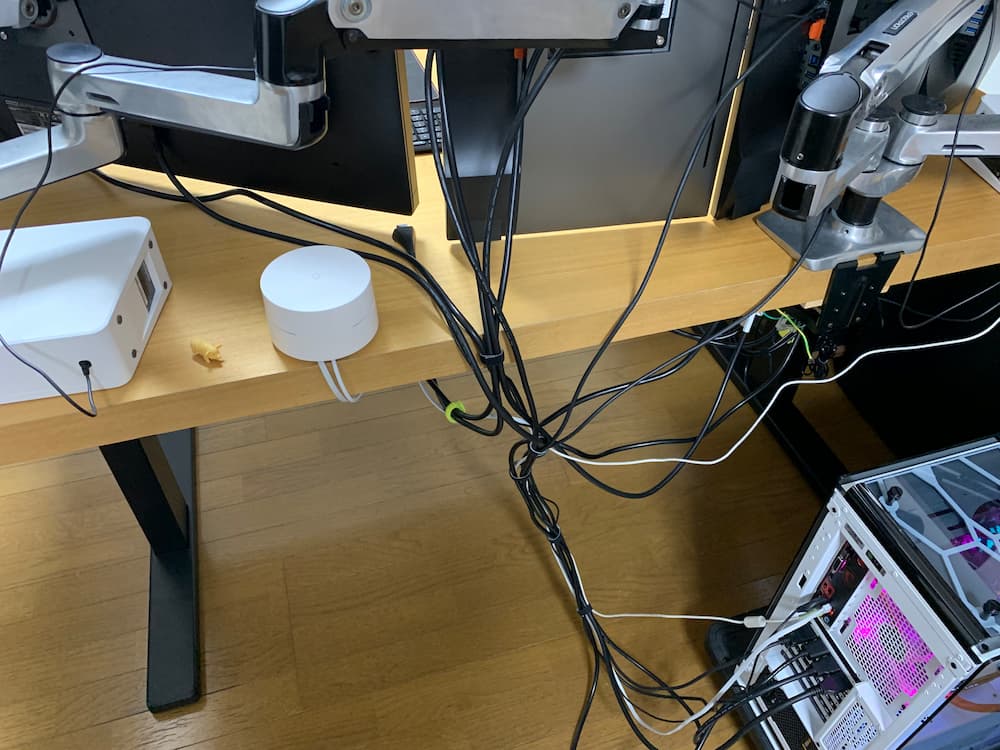

ディスプレイ調整したくてモニターアームを買ったけど、
マルチディスプレイにした後は、面倒でディスプレイを動かさなくなるというね。
ピポット機能付きスタンドが優秀
最近は、ディスプレイに付属するスタンドも高性能。
モニターアームのように、細かく調整できるスタンドが増えています。
特に、高価なディスプレイほど、スタンドの機能も優れる傾向に有り、
高さ調整、角度調整だけでなく、画面回転(ピポット機能)も付いています。
モニターアームの専売特許と思われた「縦設置」、
付属のスタンドで可能になっちゃうからね。

スタンドの根元も回転するので斜めにもできるし、スタンドも平らで省スペース。
下手なモニターアームよりも、細かく調整できたりもする。

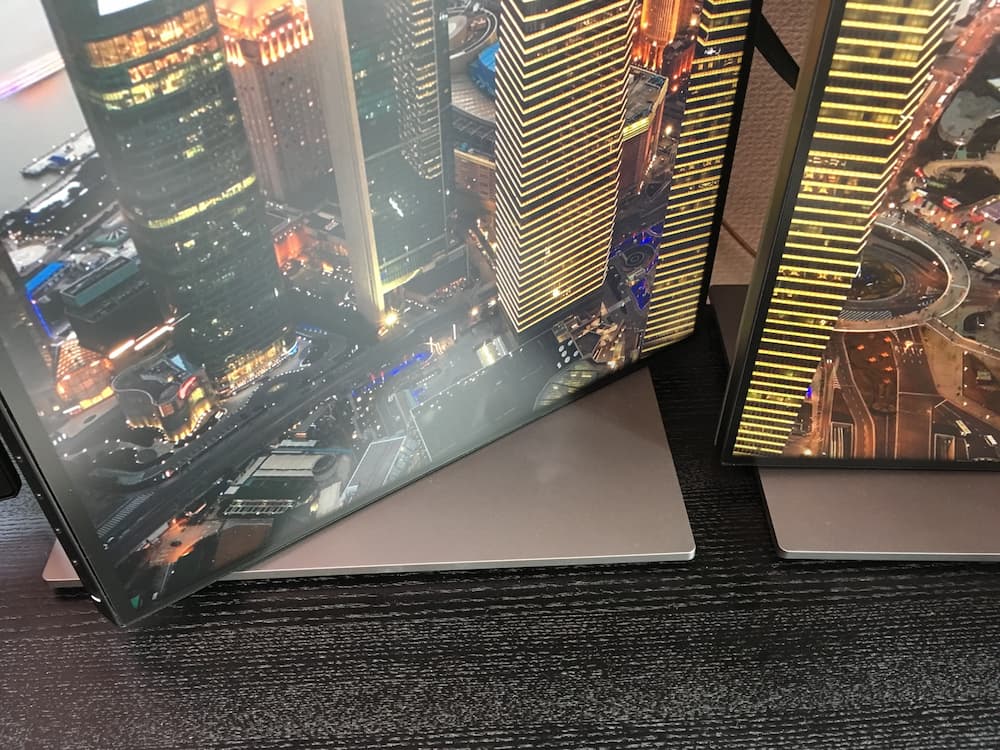
というわけで、モニターアームを購入するつもりなら、
そのお金で、より上位の液晶ディスプレイを検討しても良いかと。
高品質なディスプレイなら、スタンドも優秀でベゼルも薄くなる。
ディスプレイも綺麗に配置できるのでした。

大型ディスプレイには不向き
アームだけで支えるので、重い大型ディスプレイは固定できません。
エルゴトロンLXシリーズの耐荷重は11.3kgまで。
大画面ディスプレイとなると、重量はギリギリオーバーします。
50インチディスプレイの重量は12.8kg。固定できるけど良い子は真似したらダメ。

耐荷重に余裕があるHXアームなら良いというわけでもなく、
HXアームって、LXアームに比べて長さは短いから、
サイズ的にも大型ディスプレイには使えないのです。

そもそも、大型ディスプレイは、デスク上でアーム化してもあまり意味がありません。
画面の縦サイズが大きいので、ディスプレイも浮かなくなる。

ディスプレイ高さを考えると32インチディスプレイが限界。
ウルトラワイドでも40インチが限界でしょう。
大画面だと、角度調節する余地も無くなります。
アーム長さも足らないし、テーブルへの負荷も大きくなるだけ。

結局、付属のディスプレイスタンドの方が使いやすかったりもする。
大型ディスプレイは、大型スタンドの方が土台も大きく安定する。


大画面ディスプレイなら、マルチディスプレイにする必要もないし、
マルチディスプレイにすれば作業効率が上がるってわけでもない。
動画編集や画像編集メインなら、大画面1枚の方が使いやすいし、
そもそも、人間が使えるディスプレイ領域には限界があるのです。
→仕事に最適なモニターサイズと解像度。疲れづらいディスプレイ位置。

モニターアームの種類と選び方
クランプ固定より、グロメット固定
デスクで使うなら、クランプ式って人は多いでしょうが、
ディスプレイを少しでも動かすつもりなら、
グロメット式で固定した方が、圧倒的に使いやすくなります。
- Cクランプ式:天板を上下で挟み込んで固定
- グロメット式:天板に穴を開けてボルトで挟み込んで固定
- ネジ固定式:天板にネジで固定
- 壁面取り付け式:壁にネジで固定
クランプ式は、デスク端に挟んで固定する都合、
横方向の動きに弱く、動かすほどに土台がズレます。
特に、重量が有る大型ディスプレイほど、
土台に負荷がかかるので盛大にズレまくります。

ズレないように強く固定すれば、天板が割れたり傷もつくし、
だからと言って、デスク上にカバーをつければ、更にズレる部分が1枚増える。
デスクをカバーする為に、見た目と使い勝手が悪く成る。これ要らない。

一方、グロメット式は、天板に穴を開けて固定するので、
土台位置がズレなくなります。
ズレないように変に気を遣って、調整する必要も無くなる。
ディスプレイ微調整する為に、モニターアームも使うわけですからね。
エルゴトロンシリーズは、クランプ固定とクランプ固定の両方に対応してるから、
ビビらず穴を開けてみて欲しい。とても快適になりますよ。

同様に、壁面取り付け式アームも、
壁に直接ネジ固定する都合、クランプ固定に比べてズレにくいです。
壁ギリギリに設置したいなら、デスク上に設置するより、
壁に固定してしまった方が良いですからね。
壁に穴を開けられないなら、ラブリコやディアウォールで固定したら良いとも思う。
→ラブリコとディアウォールで作る壁面収納DIY。壁掛けテレビ、キッチン収納、玄関シューズ棚、有孔ボード棚の造り方と注意点。

そして、壁掛けアームを使うなら、選ぶデスクも変わります。
ディスプレイをデスク上に置かないなら、デスクは最低限で良い。
なんならデスク要らない。キーボードさえ置ければ良い。
→パソコン用オフィスデスクの選び方。仕事に最適な天板サイズとデスク高さ。引き出し、デスク棚の必要性。
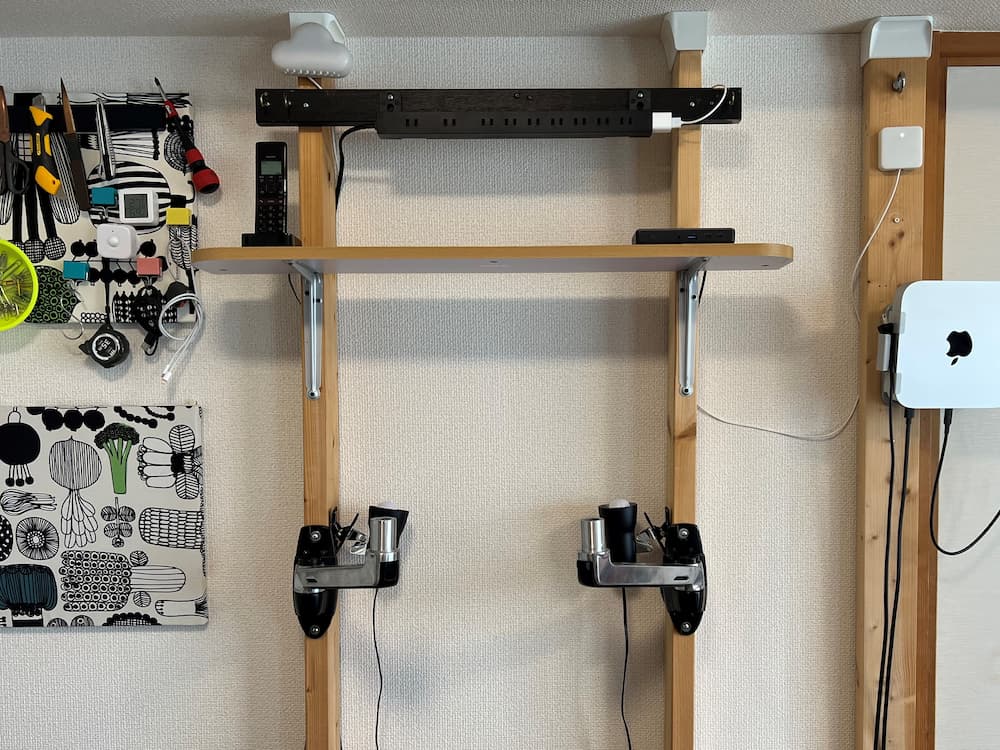

ちなみに、クランプ式は、板さえ有れば固定できるので、
別にデスクに固定する必要も有りません。
キャスター台や棚に固定すれば活用の幅も広がります。

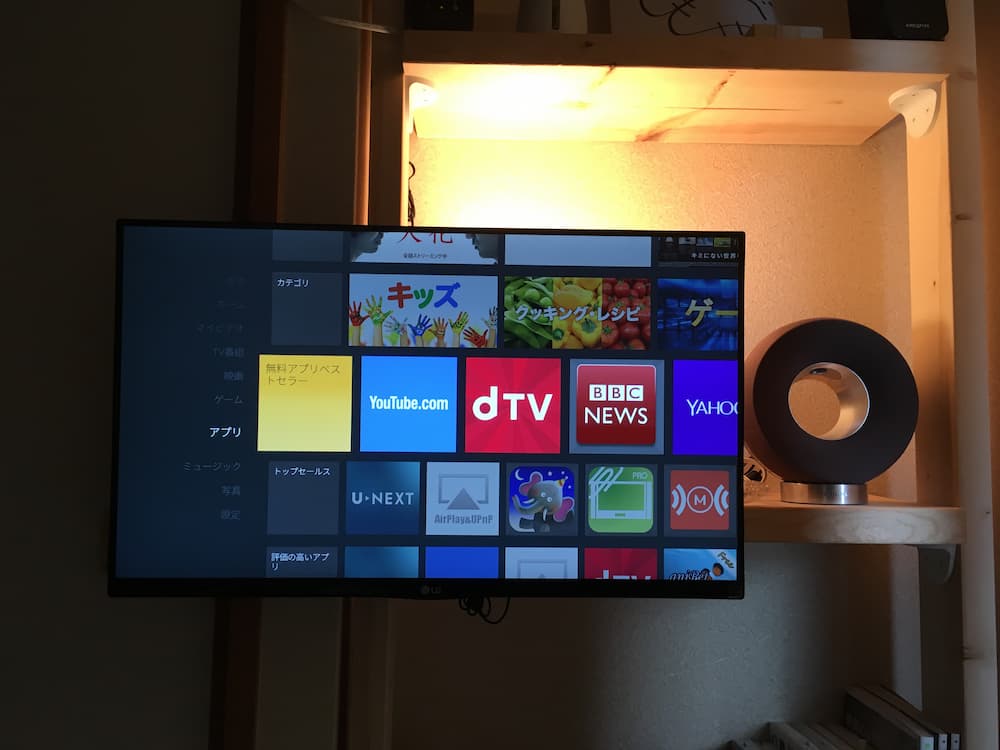
土台ポールの向きも、上下逆さまでも固定可能。
上にスペースが取れない場合や、
テーブル下などの低い位置でアーム利用したい時にも使えます。
※正規の固定方法ではありません、自己責任でお願いします。


可動部は多い方が良い
モニターアームは、可動部分(軸)が少なくなるほど、
値段が安いですが、可動部分は多いに越したことは無い。
可動部分が多い→可動域も広くなるということ。
安物アームは、ポールに固定するだけだから、
横方向にしか動かせませんし、
アーム部分が無い、直付けタイプとかホント固定するだけ。



3軸よりも4軸。エルゴトロンのLXシリーズは5軸。
軸が増えれば稼働範囲が広くなり、レイアウトに融通も効く。
例えば、違うサイズのディスプレイを使う場合も、
軸が多いことで、高さ位置もピッタリ揃えられるようになるのです。
安物アームだと、どう頑張ってもズレるのよ。


縦デュアルより、横デュアル
デュアルディスプレイを検討するなら、
悩むのが縦デュアルと横デュアル。
トレーダーは、縦デュアルを並べるイメージですが、
作業するのが目的なら、上下設置は避けるべきです。
至近距離での上部ディスプレイは、首を痛めてしまい、
距離を取ったところで、上方向を見ることは、目の負担になるのです。
ディスプレイは、視線位置より下に設置した方が疲れづらいということ。
天板高さより40cmを超えると危険であり、
ディスプレイを縦設置する場合も、21~24インチまでにした方が良い。
人間の視野は縦より横に広いので、デュアルするなら横方向ですね。
→仕事に最適なモニターサイズと解像度。疲れづらいディスプレイ位置。


また、縦方向へ重ねるディスプレイ配置は、
長い土台ポールが必要になるので、設置難易度も高くなります。
ポール1本に2枚のディスプレイを固定することになるから、
テーブルへの負荷も大きくなり、揺れやすくもなる。
縦に積み重ねても何も良いことないってこと。

デュアル1つより、シングル2つ
複数ディスプレイの設置には、
デュアルディスプレイ対応のモニターアームを買いがちですが、
だったら、シングルモデルを2本買った方が良いです。
値段も大して変わらないし、土台ポールも二本に増える。
結果、設置バリエーションが増えるのです。

デュアル対応のモデルは、根元の土台部分一箇所に負荷がかかるし、
アーム土台位置も同じになるから、ディスプレイ可動域も狭まります。
お互いのディスプレイが干渉しちゃって、思うように配置できないことも多いのです。


ポール1本でレイアウトするよりも、
ポール2本でレイアウトした方が、レイアウトの幅は広がるし、
同じメーカーのポールは、基本的にアームサイズも同じ、
シングルポールに2個のアーム固定もできるのです。


ちなみに、メーカー違っても固定できたりします。
サンコーのポールとエルゴトロンのポールは、ほぼ同じ直径。
ギリギリ互換性も有ります。


サンコーのポールは、エルゴトロンの長身ポールより格安で、
長さも70cmと100cmが有るので、サンコーで代用してる人は多いハズ。
ただ、エルゴトロンLXアームに比べるとポール直径が若干太いので、
同じLXアームでも入ったり入らなかったりする。
同じ型番商品でも、リングサイズには個体差有るので気を付けて。


アームは太さ調整できるので、入りづらいのは下の土台リング。
私は、土台リングを使わないで、アーム部分だけ使ったり、ガンガン叩いて、無理やり入れたりしています。
無理やり入れると、少なからず傷くのです。

メカニカルスプリング式より、ガス圧式
水平垂直可動アームや、メカニカルスプリング式アームもありますが、
動かすことを想定しているなら、
ガススプリング式(ガス圧式、ガスシリンダー式)を選ぶべきです。
- ガススプリング式:ガスの圧力で動きを制御
- メカニカルスプリング式:バネの力で動きを制御
ガス圧式は、オフィスチェアの調整でお馴染みの仕組み。
ガス圧の強力なパワーにより固定するので、
ディスプレイも垂れてこないし、滑らかにディスプレイも動かせます。
一方、メカニカルスプリング式のアームは、
バネの力でモニターを支えるので、
ガス圧に比べると制御力が弱く、滑らかさも劣ります。
激安アームには、水平垂直可動アームもありますが、
関節部分をレバーやネジ止めで固定する、動かさないようのアームです。
関節ごとに固定する都合、ディスプレイ調整は非常に面倒であり、
ディスプレイの重さで徐々に垂れ、アーム自体も徐々に歪むというデメリットも有る。
私は、水平可動式のデュアルモデルを使ってましたが、
半年も立たないうちに、左右でアーム高が変わりました。
どう頑張っても、左右で高さを合わせられなくなったのよ。
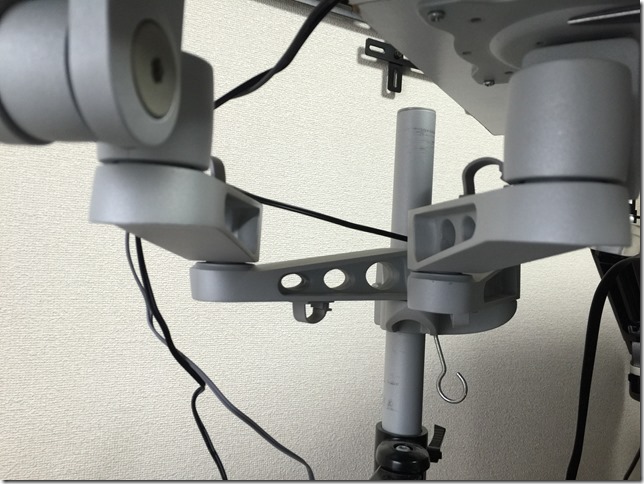
ガス圧は、ガスが抜けるなんて言われますが、
エルゴトロンなら10年補償もあるし、
私は、既に10年以上も使ってますが、現役バリバリのビンビン。
オフィスチェアでも、ガス抜けるって感じたことある?
悩むならガス圧式がよいし、なんならエルゴトロンが良い。
エルゴトロンのOEMモデル、HPやAmazonベーシックでも良い。
→エルゴトロンモニターアームLX、HX、MX、MXV、NX、OEMの比較。デュアルモニターモデルの違い。

モニターアームの正しい使い方
モニターアームは、ディスプレイ領域を増やす為ではなく、
ディスプレイ位置を調整する為に使うということ。
正しい姿勢を理解してなければ、適切な位置にディスプレイも置けませんし、
適切なデスクを使っていることも前提。
パソコンワーク用のデスクは、デスク高さ70cmは高すぎなのです。
→パソコン用オフィスデスクの選び方。仕事に最適な天板サイズとデスク高さ。引き出し、デスク棚の必要性。


ディスプレイ位置と姿勢は密接な関係があり、
最適な姿勢をする為に、ディスプレイ位置の調整も必須だということ。
ディスプレイ配置次第で、眼や首も疲労するから、
適切なディスプレイを使っていることも前提です。
→仕事に最適なモニターサイズと解像度。疲れづらいディスプレイ位置。
そして、ディスプレイ位置を頻繁に変えることになるのは、
昇降デスクでパソコン作業をする場合、
座り姿勢と立ち姿勢では、適正なディスプレイ位置が違うから。
立つ場合は、ひじ掛け無い→デスク上に腕のせる→ディスプレイを奥に動かすので、
スタンディングデスクでこそ、モニターアームが必要なのです。
→スタンディングデスクのメリット・デメリット。昇降デスクの正しい使い方、立ち姿勢のデスク高さ。


モニターアームで簡単に調整できるといっても、
複数ディスプレイを調整するのは面倒なので、
モニターアームは、ディスプレイ1枚で使うべきとも言っておく。
作業領域を増やしたいなら、ウルトラワイド1枚です。
5K2Kディスプレイが最適解、私はこれ使ってます。
逆を言えば、マルチディスプレイでモニターアームを使うなら、
ディスプレイは動かさず、デスクも動かさないで使った方が良い。
よって、見た目の為と割り切るべきかなと。
正直、アームは必要無いのだけど、
見た目の為にアームにしている自分も否めないのでした。
ちなみに、デスクワーク姿勢の優先順位としては、
オフィスチェア→昇降デスク→ディスプレイ→モニターアームの順番。
健康であり続ける為には、昇降デスクは必須だと思ってるし、
電動式昇降デスクも自作するなら安上がり。意外と簡単に作れるのです。
→最高の電動昇降スタンディングデスクを自作する。FlexiSpot脚フレームの選び方、おすすめ天板、鬼目ナットの活用方法。
正しい姿勢をするためには、正しい見えることも大前提。
デスクワークは、遠距離でもなく近距離でもなく中距離。
遠くを見るために生まれた人間は、デスクワークメガネも必須です。
自分で気づいてないだけで目の異常は隠れてます。眼科へ行って下さい。
→パソコン専用メガネを作るべき理由。デスクワークに中距離用の単焦点レンズ。
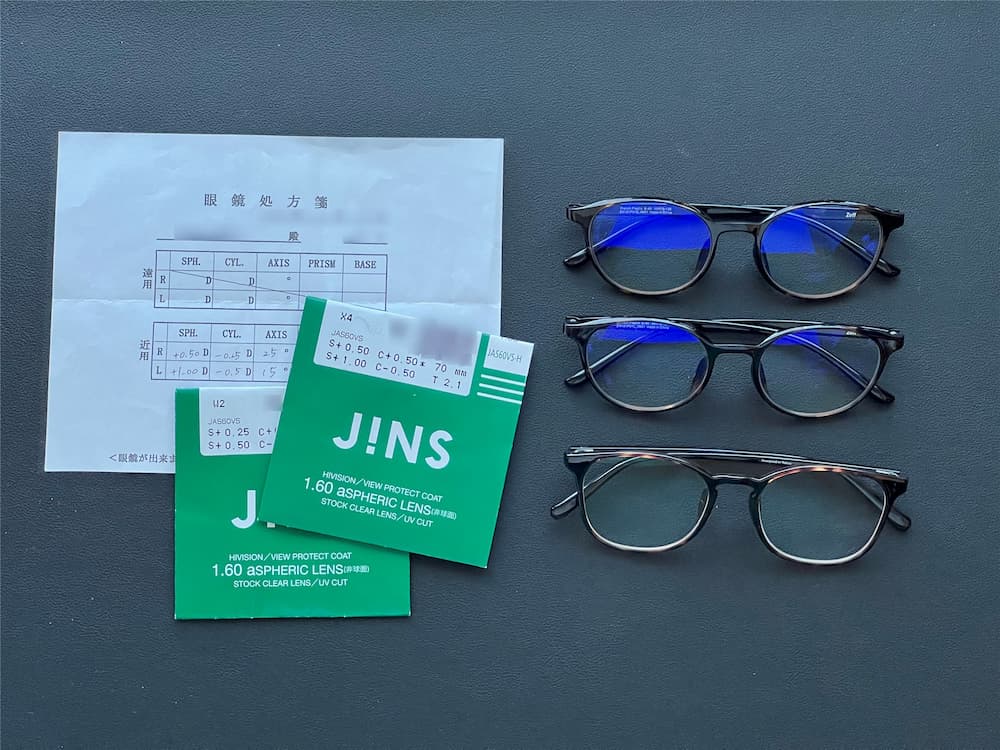
モニターアームまとめ
大画面ディスプレイが格安となった今、
モニターアームやマルチディスプレイってのは、
ちょっと嗜好的な要素が強く、贅沢なアイテムな気がしています。
モニターアームにお金を使うなら、
ディスプレイをワンランク上のモノが選べるし、
ちょっと良いディスプレイを購入すれば、
付属スタンドも高性能になるので、モニターアームは必要ないのです。
そんな中、わざわざスタンドを外してまで、
モニターアームを使うというなら「エルゴトロン」でしょう。
値段の違いは、品質の違い。
使い勝手も良く、10年補償も有るし、
何よりも見た目が美しく、モチベーション上がる。
見た目の為に、モニターアームに交換するのですからね。
使うべきは定番のLXシリーズ。異論は認めます。
→エルゴトロンモニターアームLX、HX、MX、MXV、NX、OEMの比較。デュアルモニターモデルの違い。
モニターアームって、デスク上のスペースを増やすアイテム。
何もディスプレイに限った話ではなく、ディスプレイ固定する以外にも色々と使えます。
土台ポールが有れば、デスク上に収納棚を造ったり、
デスク上にポールが増えるだけで、吊り下げたり引っ掛けたりもできる。
→余ったモニターアームの活用方法。自作アーム棚、スピーカースタンド、キーボード台、パソコン、カメラ、照明機材を固定してみた。


デスク上がアームだらけになると、クレイジーっぷりが上がるので・・・
やっぱり、インテリア的要素が強いアイテムなのでした。














コメント
コメント一覧 (5件)
在宅勤務でモニターアームを検討しているのですが、他のサイトはどれも同じようなことばかり書いているのと、商品のリンクばかりで…。
本当に使っている人が書いた記事だからこその内容でとても参考になりました。
昇降デスクは導入済みなのでステッパーの購入も検討します。
モニターアームって、正直、無くても良いもの。
実用性云々より、見た目が良いので・・・ワタシは無理してでも使いたい人。
>>昇降デスクは導入済みなのでステッパーの購入も検討します。
ステッパーで、ステップを踏むとキーボードもマウスも操作不能になるので気をつけて。
ステップしながらできるのは、見ると読むだけですね。
私は、ステッパーの上で仁王立ちする為に使ってます。
左右に均等に体重を載せる、バランスボールの的な用途ですね。
参考までに。
3つのモニターアームを使っていますが余ったモニタースタンドをどうするか迷っていてこちらにたどり着きました。やはり取っておくのですね。このまま取っておいても使わないだろうから捨てようかなと思っているところですがなかなか踏み切れません。
付属のモニタースタンドは、捨てられないですよね。
ディスプレイの入れ変えする際にも、有った方が良いから・・・
とか思わず捨てたほうが良いのでしょう。
アームで悩んでいて、ここにたどり着きました。
「ピポット機能付きディスプレイが増えている」は、最近ネットのモニターで見かけましたね。
確かに、一度セッティングしてしまえば、動かすことはあまりありません。
ちょっと値段が上がるのと、新古品、中古品では、見かけないので選択肢には入りませんでした。
オプションで売ってたら、アームの代わりに検討してみたいと思います。